1、首先点击打开excel表格。

2、打开软件后,进入到表格窗口。

3、选中P166所在单元格,然后点击“数据—数据验证—数据验证”(下图2处)

4、输入提示信息。点击“数据验证—输入信息”,在输入信息中“联想品牌”。(下图4处)

5、单击确定后,点击P166单元格就会出现“联想品牌”的提示。
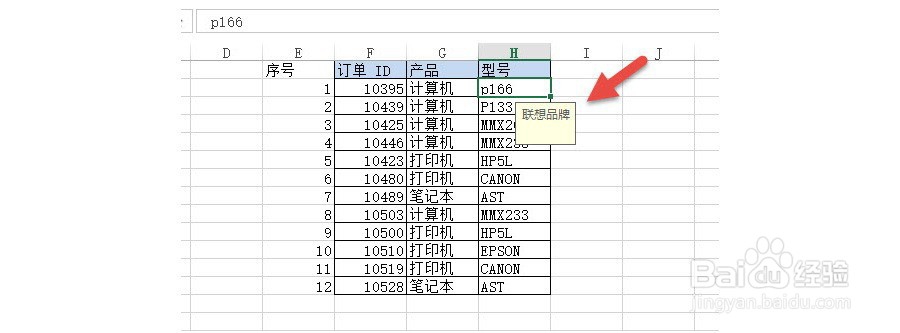
6、那如何清除这个提示窗口呢?具体操作如下:点击“数据—数据验证—数据验证”进入数据验证的设置窗口,点击左下角的“全部清除”按钮即可。(下图箭头处)

7、选中下图的全选Excel表格按钮,(或是选中空白单元格,按Ctrl+A)都是全选所有表格区域

8、接着按键盘上的F5键。填出定位窗口,单击下图的“定位条件”。(下图箭头处)
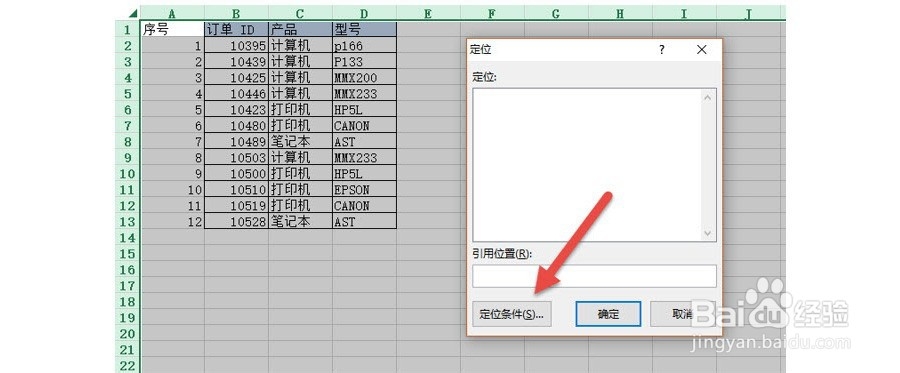
9、在新弹窗口中选中“数据验证”。然后点击确定。
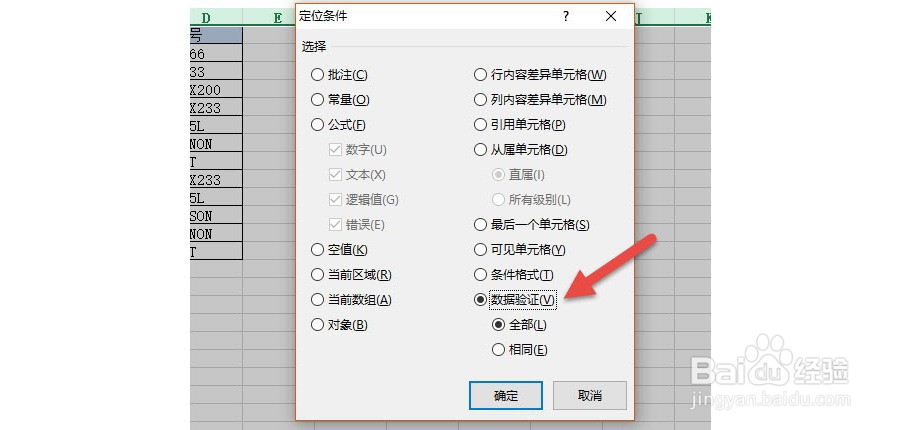
10、系统会自动选中设置过“数据验证”的单元格。从而批量清除单元格的“数据验证”设置。

